手机如何扫描文件或将图片转换成扫描件 手机扫描文件或将图片转换成扫描件的方法
今天给大家带来手机如何扫描文件或将图片转换成扫描件,手机扫描文件或将图片转换成扫描件的方法,让您轻松解决问题。
不用扫描仪,不用电脑,只要你有一部带摄像头的智能手机,就能轻轻松松扫描文件或将图片转换成扫描件。本文就详细介绍下。具体方法如下:
解决方法1:
1在应用商店输入simplyScan 或 简易扫描,就能找到这款App,下载安装。这里提供一个百度网盘下载的地址:http://pan.baidu.com/s/1bnpojU3
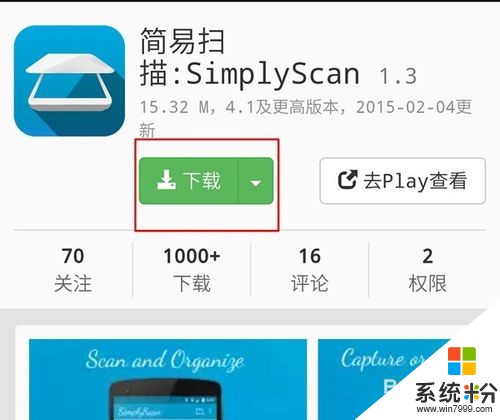
解决方法2:
1打开APP,在右下角点击添加按钮。
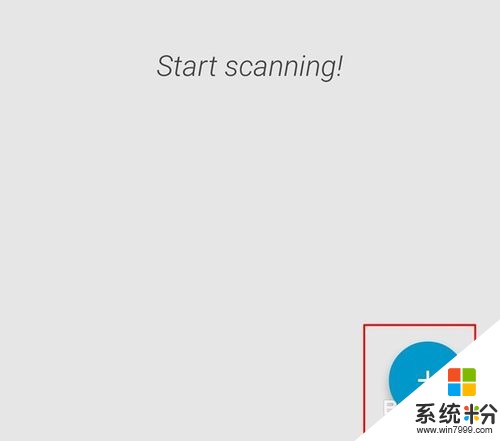 2
2选择Camera (相机)或 Choose Photo(选择照片)。(这里选择的是,Choose Photo 从照片中选择一张)。
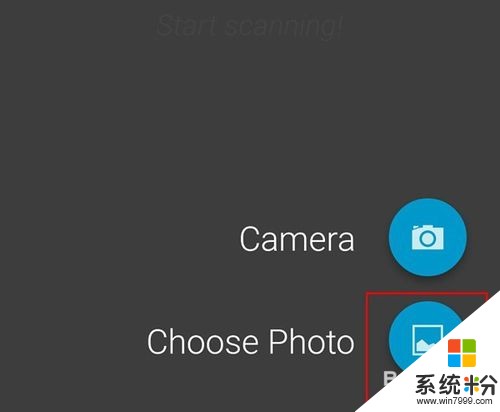 3
3选择要转换的图片,点击完成。
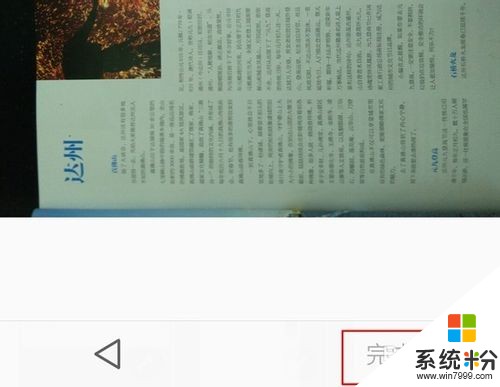
解决方法3:
1从相机拍出来的照片可能方向不对、边界不齐,需要进行调整。点击右上【90°】 按钮,进行翻转。
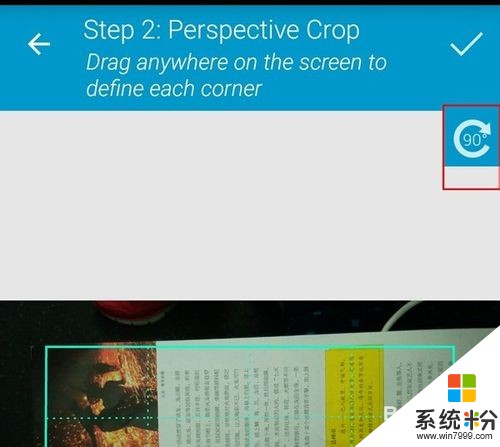 2
2调整(按住不放进行拖拉)蓝色辅助框线的四个角,使其边界刚好靠着文字(或者您需要的效果)。
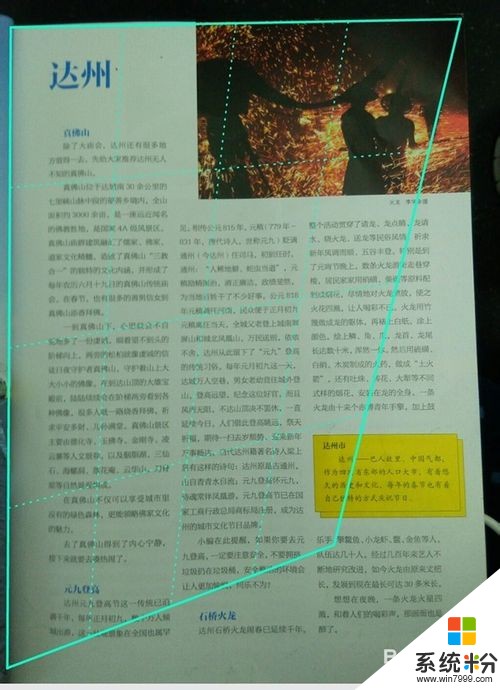
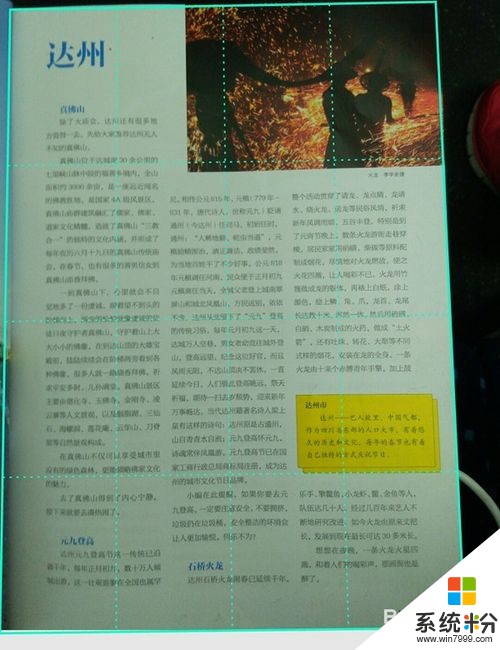 3
3点击右上角的【小勾】,完成调整。
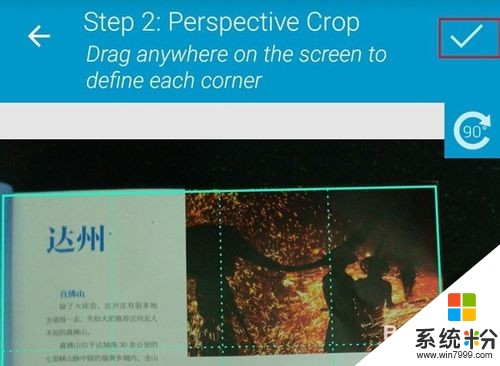
解决方法4:
1调整Brightness(亮度)和Cantrast(对比度)到合适的效果。
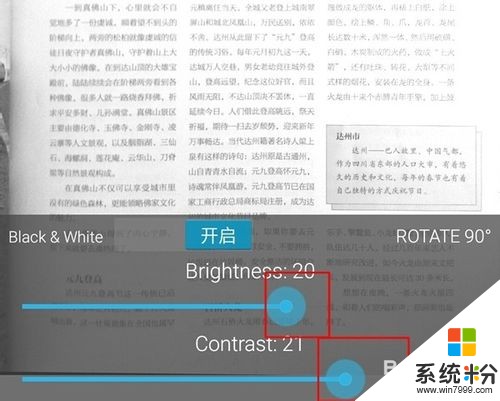 2
2Black&White(黑白)按钮可以转换黑白与彩色。这里我们选择彩色。
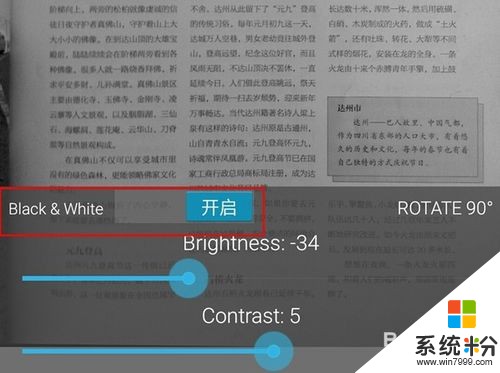
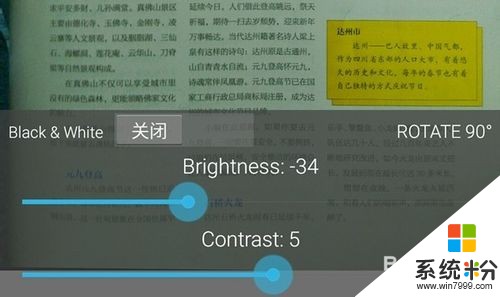 3
3点击ROTATE 90(旋转90°) 进行翻转到合适的位置。
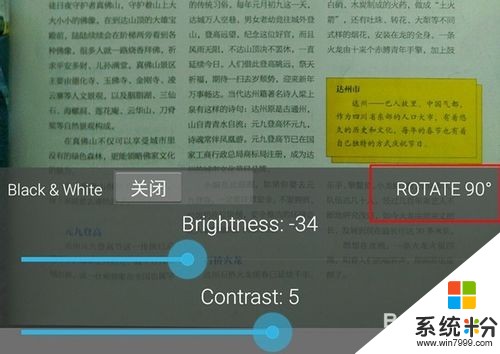
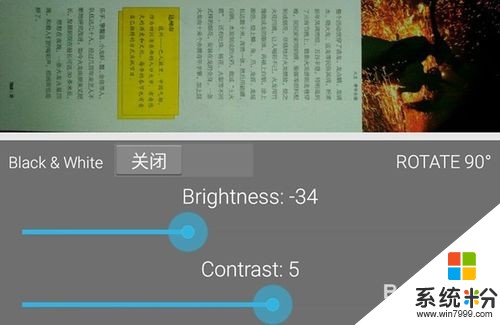 4
4点击RESET TO DEFAULT EFFECTS和RESET TO NO EFFECT分别 重置到默认效果 和 重置到无效果。
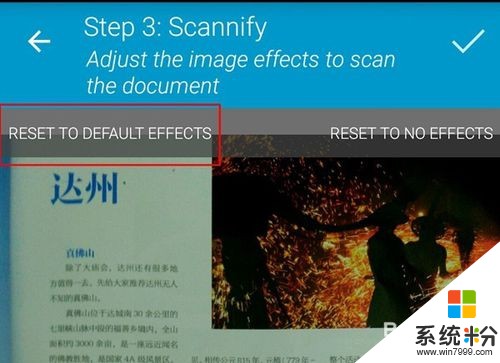
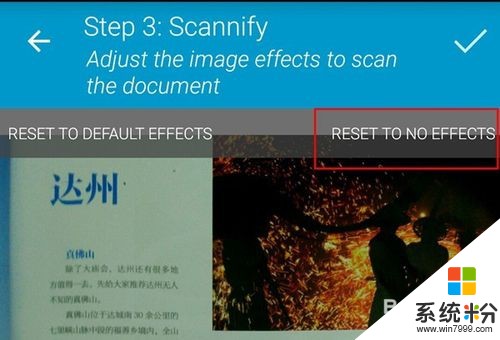 5
5点击右上角的【小勾】完成。在弹出的对话框中,选择ADD PAGE(添加页) 或FINISH(完成)。若有多页选择ADD PAGE 参照以上步骤添加。这里只有一页,则选择完成。
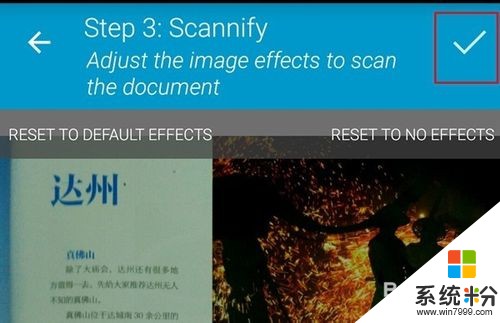
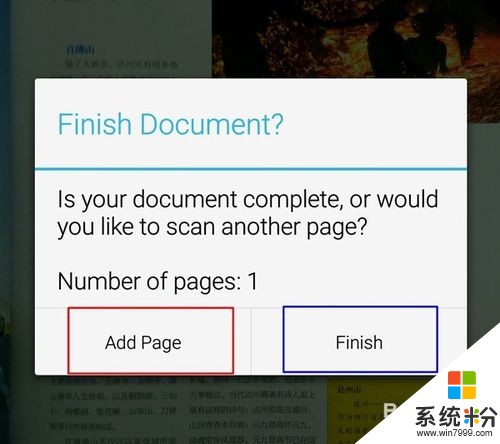
解决方法5:
1在主页面点击 分享按钮 进行分享,点击之外地方则进行扫描件预览。
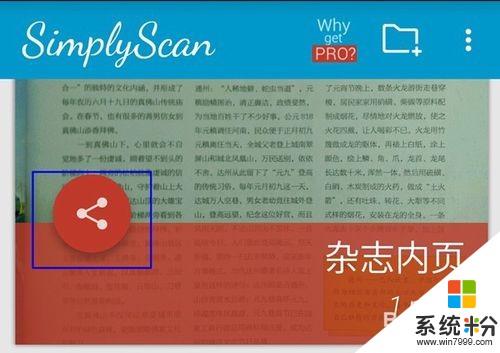
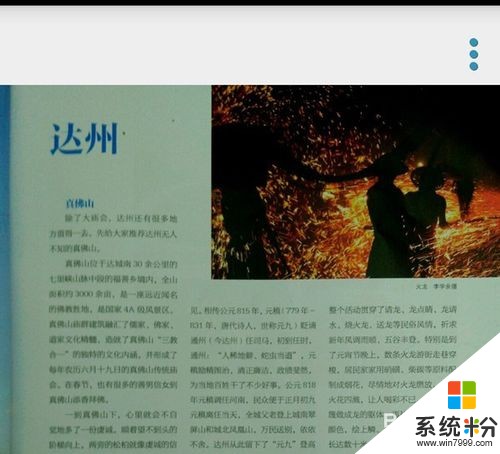 2
2点击右上角的【更多】按钮。弹出的四个按钮分别是 Delete Document(删除)、Rename document(重命名)、Move to a folder(移动到文件夹)和Export this page(导出这页)。前三者就不用多说,着重介绍【导出】。
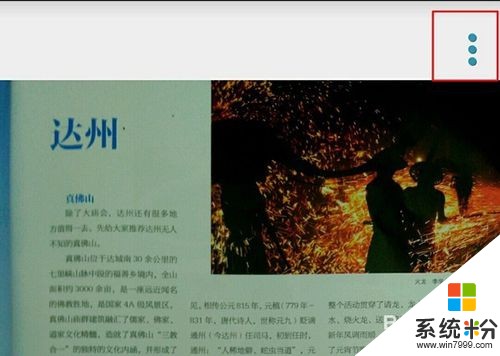
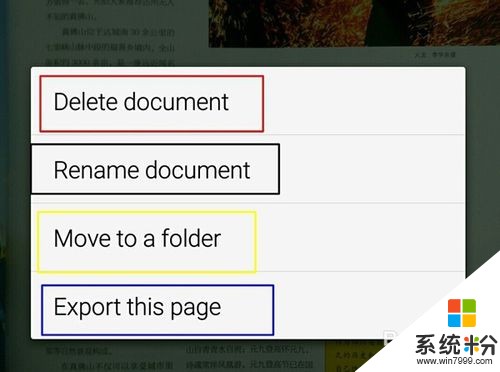 3
3前一步选择导出后,选择导出的格式 一个是 PDF 另一个是Photo 图片。先选择图片后,选择Send(发送)或Open(打开),选择Open 则可以选择一个APP进行打开。
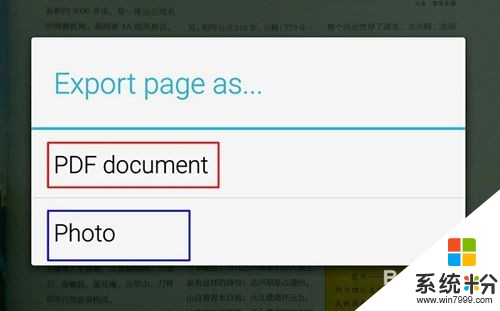
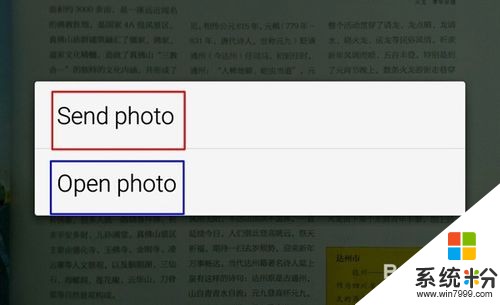
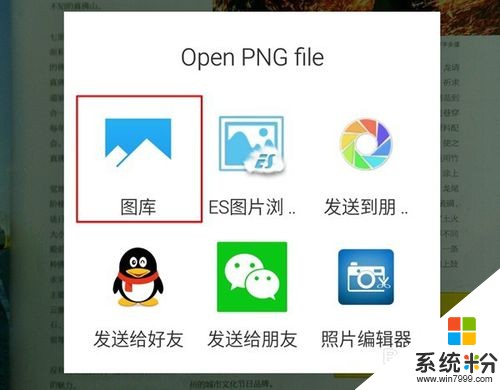 4
4若是选择Send 则可以分享这个文档。如图,选择的是发送到电脑。
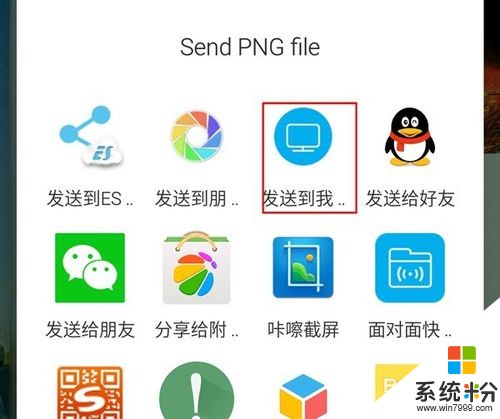
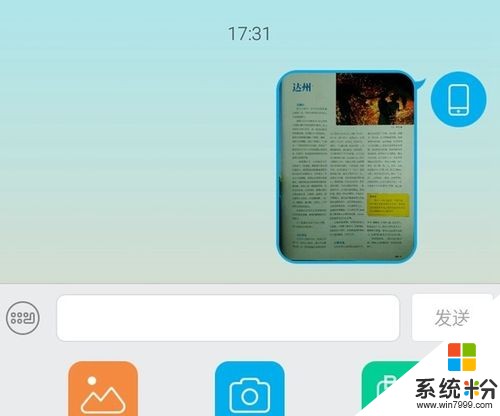 5
5对于导出PDF,则弹出PDF格式设置:
Size(大小)——这里选择A4;
Margins(边距)——选择无;
Orietation(特性)——可以选择Landscape(风景)和Portrait(肖像);
Quality/Size(质量/大小)——选择的是最高。
设置好点击Create PDF,即可导出。
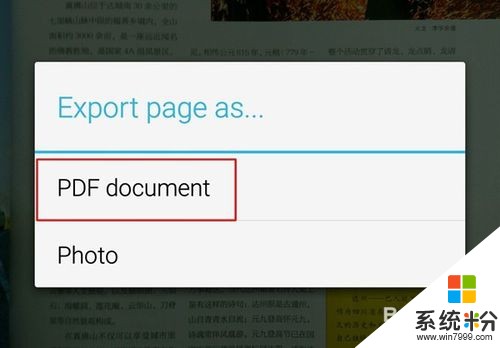
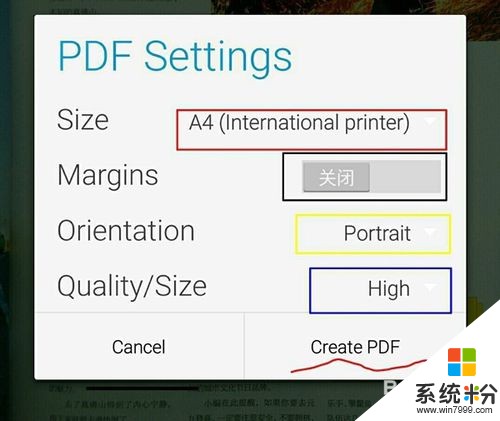 6
6导出的文件存放在/simplyScan/export中。

以上就是手机如何扫描文件或将图片转换成扫描件,手机扫描文件或将图片转换成扫描件的方法教程,希望本文中能帮您解决问题。